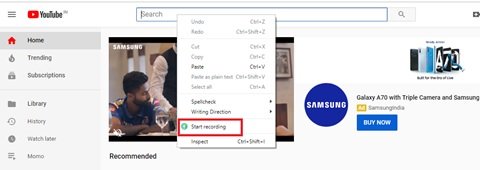Ein durchschnittlicher Mensch kann etwa 40 Wörter/min schreiben, aber über 150 Wörter/min sprechen. Es ist eine allgemein anerkannte Tatsache, dass wir viel schneller sprechen als tippen können. Darüber hinaus sind im Reich der Smartphones mit Assistenten wie Google Assistant Und Siri unseren Sprachbefehlen effizient folgen, ist eines ganz klar – Spracherkennung ist der neue Trend und setzt sich durch.
Sie können Ihre Google Chrome Browser mit Spracherkennungssteuerung und Ausführung einer Reihe unterschiedlicher Funktionen. Lesen Sie weiter, um das Was und Wie zu erfahren.
Die Vorteile der Verwendung von Spracherkennungstechnologien in Chrome
Mit Spracherkennungstechnologien können Benutzer E-Mails und Dokumente in Google Chrome schreiben. Außerdem können sie die Sprache des Benutzers sofort und präzise in Text umwandeln. Mit einfachen Sprachbefehlen können Sie Absätze und Satzzeichen hinzufügen und Smileys senden. Einige der Vorteile der Verwendung dieser Spracherkennungstechnologien in Chrome sind:
- Schnelle Bearbeitungszeit
- Flexibilität bei der Arbeit
- Spart Zeit, da Dokumente in weniger als der Hälfte der Zeit erstellt werden, die zum manuellen Eintippen eines Dokuments erforderlich ist
- erhöhte Effizienz
- Optimierter und vereinfachter Workflow
- Ermöglicht Multitasking
- Präzise Suche
Benutzer müssen keine Software installieren, um die Vorteile der Speech-To-Text-Technologien zu nutzen. Stattdessen können sie einfache Chrome-Erweiterungen verwenden.
Steuern Sie Chrome mit diesen Erweiterungen per Sprache
Aufbauend auf dem bereits Geschriebenen können Benutzer die Sprachsteuerung mit Google Chrome verwenden, um eine Reihe von Funktionen auszuführen. Aber vorher ist es wichtig zu verstehen, was diese Erweiterungen tun.
Diese Erweiterungen verwenden die Technologie „Spracherkennung“, um gesprochene Wörter in Textformat zu transkribieren. Sie können viele gängige Sprachen erkennen und transkribieren, darunter Englisch, Arabisch, Italienisch, Spanisch, Französisch, Portugiesisch und viele mehr. Der konvertierte Text wird lokal im Webbrowser, also Chrome, gespeichert.
Sehen wir uns nun eine dieser unglaublich beliebten Erweiterungen und ihre Verwendung an:
VoiceIn-Spracheingabe für Google Chrome

Eines der beliebtesten und daher auf Platz 1 ist VoiceIn-Spracheingabe. Diese Erweiterung verwendet die Spracherkennungs-Engine von Google, also eine der genauesten und präzisesten derzeit verfügbaren „Sprache-zu-Text“-Technologien. Mit VoiceIn können Benutzer Texte in beliebte Websites wie Google, Gmail, Zoho Mail, Hacker News und Outlook eingeben.
So installieren Sie die VoiceIn Voice Typing-Erweiterung
1]Fügen Sie die Erweiterung zu Chrome hinzu.
Sie fügen diese VoiceIn Chrome-Erweiterung hinzu von Hier. Klicken Zu Chrome hinzufügen.

Klicken Sie jetzt Erweiterung hinzufügen.
2] Mikrofonberechtigungen zulassen
Wenn Sie gefragt werden, erlauben Sie Mikrofonberechtigung zur VoiceIn-Spracheingabe.
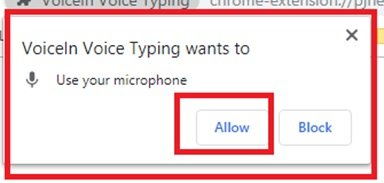
Notiz: Wenn dieses Berechtigungsfenster nicht angezeigt wird, klicken Sie auf das Videokamerasymbol in der Adressleiste.
3]Diktiersprache auswählen
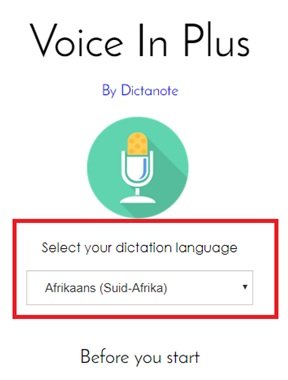
Wählen Sie Ihre Diktiersprache aus dem Dropdown-Menü.
Notiz: Um die Sprache erneut zu ändern, müssen Benutzer zu dieser Seite zurückkehren. Tipp – Setzen Sie ein Lesezeichen für den sofortigen Zugriff.
Zwei Haupttasten zur Verwendung von VoiceIn Voice Typing
VoiceIn fügt dem Chrome-Browser zwei Tasten hinzu. Mit beiden Tasten können Sie die Spracherkennung starten und stoppen. Diese Tasten sind wie folgt:
- Mikrofontaste
- Dropdown-Menü „Aufnahme starten“
1]Mikrofontaste
Die Mikrofon-Schaltfläche wird auf der rechten Seite der Adressleiste von Chrome angezeigt.
![]()
2] Dropdown-Menü „Aufnahme starten“
Klicken Sie in einem beliebigen Textfeld einer beliebigen Website mit der rechten Maustaste und wählen Sie im Dropdown-Menü Folgendes aus: Aufnahme starten / stoppen.
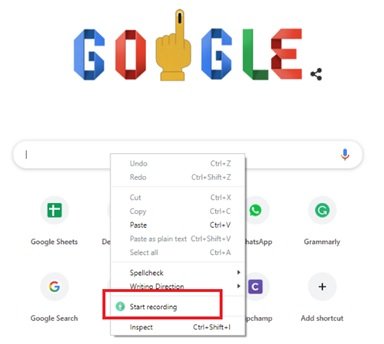
Um die Spracherkennung zu starten oder zu stoppen, müssen die Benutzer auf eine der beiden oben vorgestellten Schaltflächen klicken.
Notiz: Die Mikrofontaste neben der Adressleiste wird rot, wenn die Diktierfunktion aktiviert ist.
Beginnen Sie jetzt mit dem Diktieren in Chrome!
Funktionen von VoiceIn Voice Typing funktioniert überall auf Chrome
Die Hauptfunktionen der VoiceIn-Spracheingabe in Chrome sind folgende:
- E-Mails diktieren oder bei Google suchen
- Diktieren Sie Ihre Beiträge in sozialen Medien
- Andere Websites – Wikipedia, WhatsApp, YouTube und viele mehr
Sehen wir uns an, wie die VoiceIn-Spracheingabe auf jeder dieser Websites funktioniert.
1]E-Mails diktieren oder bei Google suchen
Gehen Sie zu Ihrem Gmail-Konto, klicken Sie auf das Textfeld (d. h. suchen Sie nach E-Mails oder geben Sie eine neue E-Mail ein, indem Sie auf „Verfassen“ klicken), klicken Sie mit der rechten Maustaste und klicken Sie auf Starte die Aufnahme aus dem Dropdown-Menü.
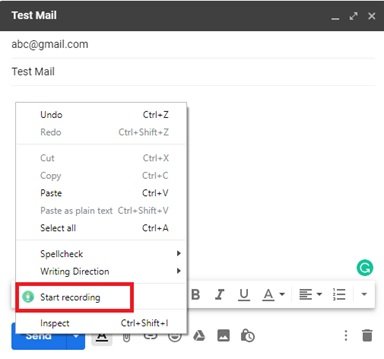
Beginnen Sie nun mit dem Diktieren. Klicken Sie anschließend erneut mit der rechten Maustaste und Höre auf, aufzunehmen. Auf ähnliche Weise können Sie sogar auf Google.com suchen
2]Diktieren Sie Ihre Beiträge in sozialen Medien
VoiceIn Voice Typing macht es viel einfacher, Beiträge auf Facebook zu schreiben oder nach Freunden oder Gruppen zu suchen. Klicken Sie einfach auf das Textfeld Suchen oder Beitrag erstellen und auf Starte die Aufnahme im Dropdown-Menü.
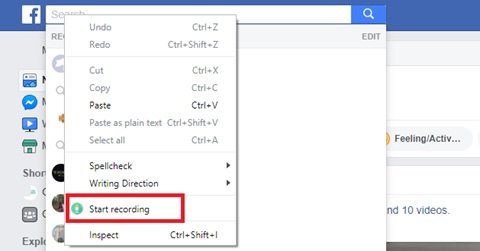
Um die Aufnahme zu beenden, klicken Sie erneut mit der rechten Maustaste und klicken Sie auf Höre auf, aufzunehmen.
3]Andere Websites – Wikipedia, WhatsApp, YouTube und viele mehr
Die Spracherkennung von VoiceIn funktioniert genau so wie die zuvor für viele andere Websites erwähnten. Wir haben unten Bilder geteilt.
A]Wikipedia:
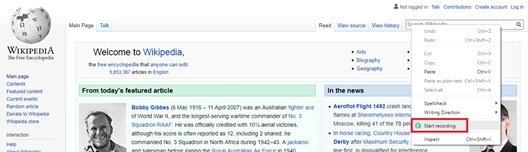
B]Website-Version von WhatsApp:
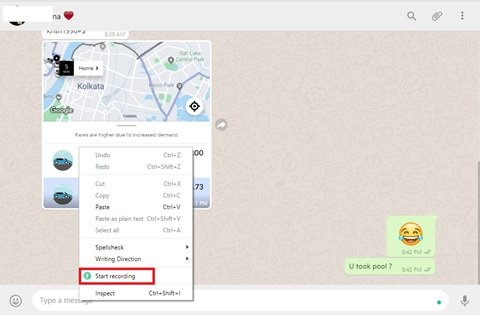
C]YouTube:
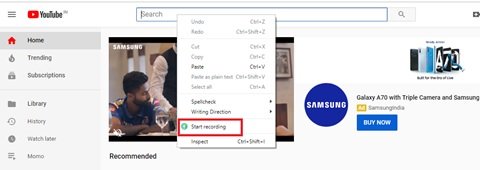
Benutzer können mit dieser Funktion nach Videos suchen und Kommentare zu den Videos schreiben.
Gehen Sie also zum Textfeld, klicken Sie mit der rechten Maustaste, um zum Dropdown-Menü zu gelangen, und klicken Sie dort auf „Aufnahme starten“.
Unsere Meinung zur VoiceIn-Sprachtypisierung
Mit VoiceIn Voice Typing lassen sich einfache Texteingaben auf verschiedenen Websites gut durchführen. Die Spracherkennung erleichtert jedoch nicht das Öffnen von Websites, das Tippen in Google Docs oder das Hinzufügen erweiterter Funktionen wie Absätze oder Satzzeichen, sodass Benutzer möglicherweise ein wenig nachbearbeiten müssen.